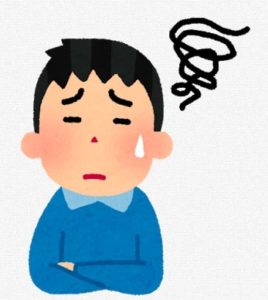
KALDI Fortisを使っている人
焙煎時にデータロギングができる理由でKALDI Fortis(Center306版)を購入したものの設定の仕方がわかりません。
わたしはmacbookを使っていますが、Macでもデータロギングできますか?
このような疑問に対して記事を書きました。
この記事の内容
- 焙煎機(KALDI Fortis)におけるデータロギングの方法
- Mac版・データロガーソフト(artisan)の設定方法
- artisan使用時における注意点(割とありがち)
わたしはコーヒー大好き人間で、コーヒーの焙煎を始めて5年が経過しました。
現在使用しているのは2代目焙煎機(KALDI Fortis)ですが、データロギングの設定にとっても手間取りました。
特にパソコンがMacだと少し導入が面倒ですので、この機会に解説しようと思います。
わたしはMacbook-proを使用しているので同じくMacのパソコンを使用されている方は参考にどうぞ
注意
データロギングをするためにはデータロギングができる温度計(Center306)をオプションで選ぶ必要がありますので注意してください。
KALDI Fortisにおけるデータロギングの方法とは?
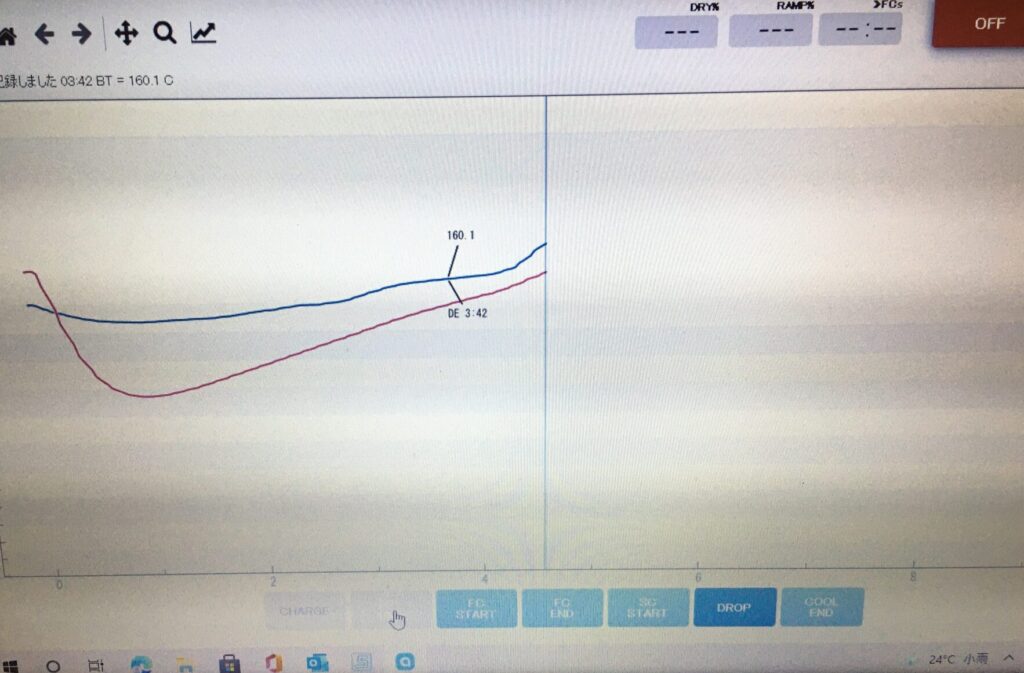
KALDI Fortisで焙煎時のデータを記録(ロギング)する方法を解説します。
結論は、データロギング用のフリーソフト(artisan)を導入したらできます。
このartisanは、ネットからダウンロード(無料)する必要がありますがとても秀逸なソフトです。
KALDI Fortis購入時にデータロギング用のソフト(DVD)が同封されています。
このソフトは使用せずartisanを導入した方がいいと思いますよ。
すでにDVDソフトをインストールした方は、artisan導入前にアンインストールする必要があります。

焙煎データロガーソフト(artisan)の設定方法(Mac版)
では、Mac版のartisanの設定方法について解説します。
MACにおけるartisan導入手順
- artisanをダウンロード
- ドライバーをインストール
- artisanを設定する
windows版でもartisanソフトのダウンロードは必要ですが、Macでは更にドライバーのインストールが必要です。
手順1 焙煎データロガーソフト(artisan)をダウンロード
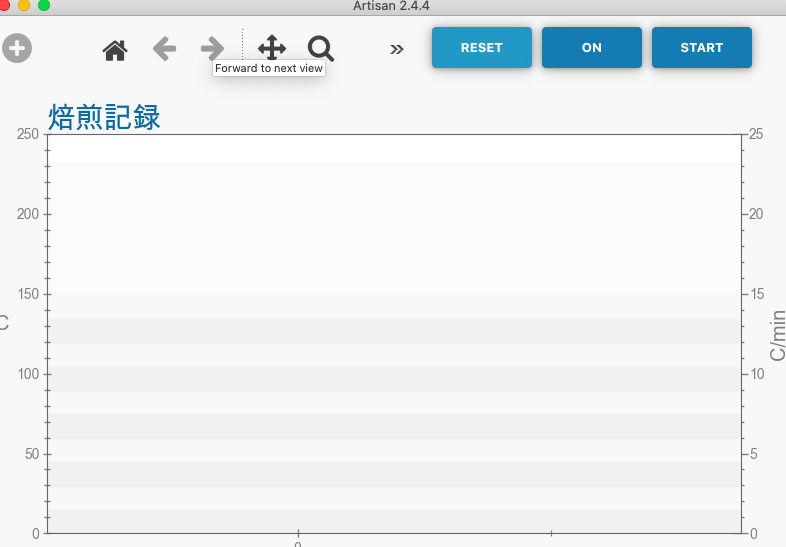
まずは、フリーソフト(artisan)をパソコンにダウンロードしましょう。
こちらのサイトからダウンロードできます。
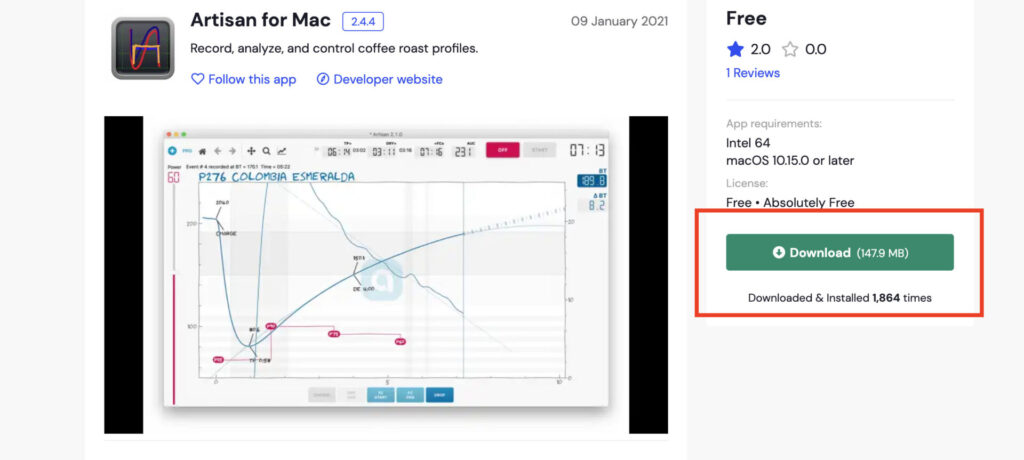
MacのOSがこのソフトに対応しているかどうかは確認しておきましょう。
(MacのOSが10.15.0以降のバージョンである必要があります)
手順2 ドライバーをインストール
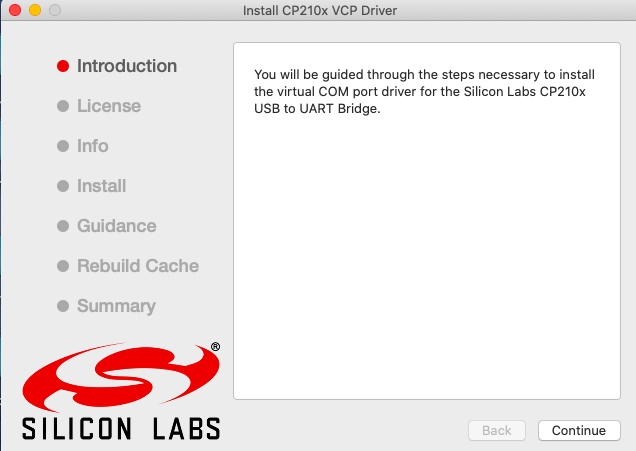
windowsならartisanのソフトをダウンロードしたらデータロギングができますが、Mac版はそれだけでは温度が計測できません。
Macにおいては、別途ドライバーをインストールする必要があります。
こちらのサイトからMac版のドライバーをインストールしましょう。
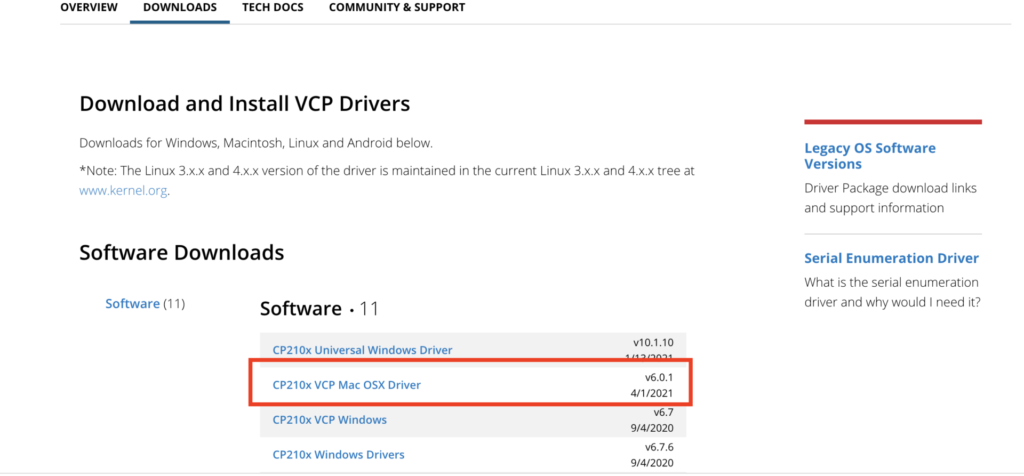
ダウンロード後のZIPデータを開くとドライバーインストール用のソフトが開きます。
一番左のVCPのappでできるはずです。
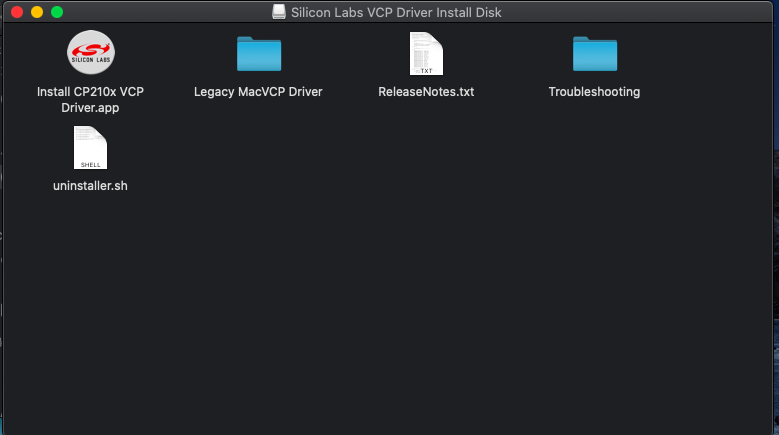
あとは、ナビゲーションにしたがってインストールを進めてください。
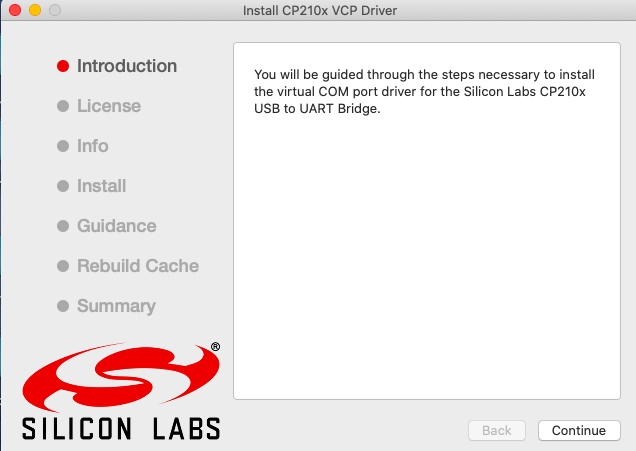
Macの設定でインストール制限のロックを解除する必要があります。
手順3 artisanの初期設定を行う
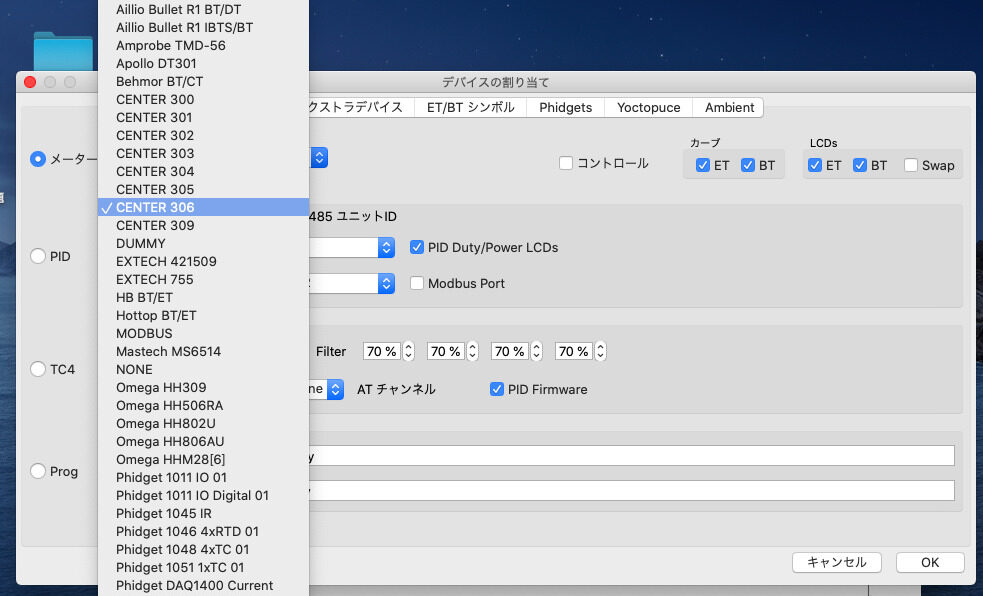
ドライバーのインストールが終了したので、artisanの初期設定をしていきましょう。
最低限、次の設定が必要です。
(設定にはartisanのアプリを立ち上げておく必要がありますよ)
設定1:焙煎機の選択
- 構成
- KALDI Fortisを選択
設定2:温度計の選択と設定
- ディバイス
- ET/BTを選択
- CENTER306を選択しOKを押す
- Modbus以外の選択画面で『ポート』を『CP2102 USB to UART Bridge Controller』にする
これでartisanの設定は完了です。
これで、データロギング用温度計(Center306)とつなげると温度が表示されるようになりました。
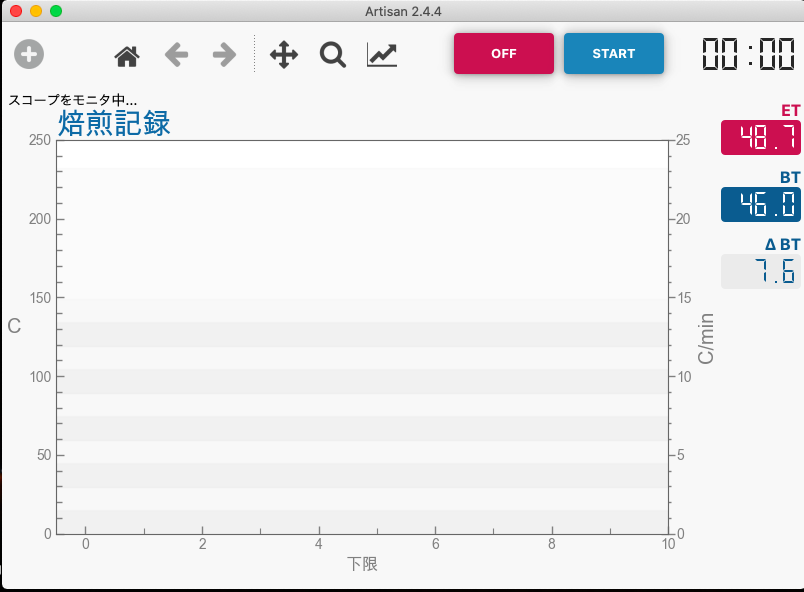
焙煎データロガーソフト(artisan)を使用する上での注意点
設定は完了しましたが、1点注意があります。
注意ポイント
豆の温度(BT)と排気温度(ET)が逆で表示されることがある
実際に焙煎しようとして気がついたんですが、本来高いはずの排気温度の方が低く表示されていました。
温度計(Center306)の端子(T1,T2)を差し替える必要があるのか?と考えていたころあるブログを発見しました。
なんともコーヒーやkaldi fortisにつきて詳しく解説がされていてびっくりしました。
このブログによると『artisan』サイドからET/BTの設定をやり変えることができるとのことです。
実際にわたしはこのブログの手順に従い設定したところうまくいったので参考にアップします。
次の手順でartisanより設定してみてください。
- 構成
- CURVESを選択
- Filtersを選択
- ET<->BTの横のチェックボックスにチェック
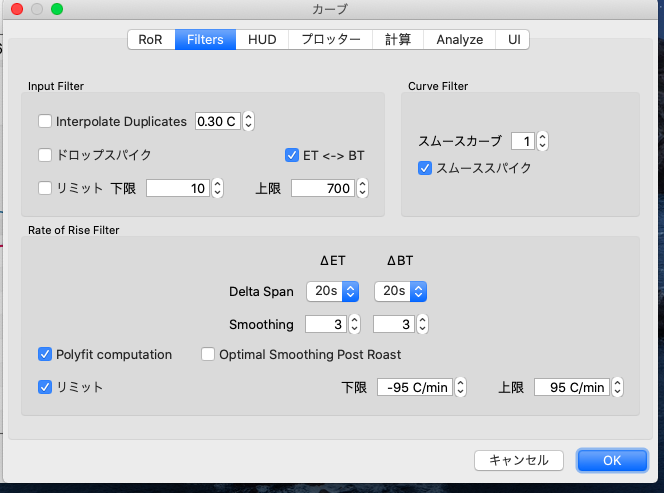
これで、ET/BTの表示が逆になりますので、わたしと同じようにET/BTの温度が逆で表示された方はお試しあれ。
これであなたもMacでデータロギングができるはずです。
設定するタイミング
このET/BTの設定は焙煎中にしないようにしましょう。
データロギングにもろに影響がでてチャートがへんてこになります。
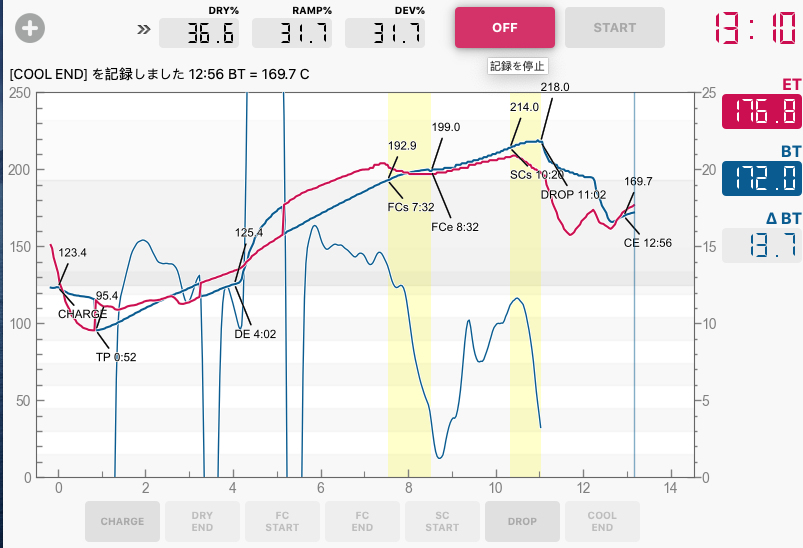
何を隠そうわたし写真がそれだからです。
恥をしのぎあえて失敗をアップしましたので、わたしと同じ轍を踏まないようにしてくださいね。
データロギングができるようになると、あなたの焙煎の再現性はより高まるはずですよ。
わたしもまだartisanを使いこなしてはいないので、これからどんどん使っていきます。
一緒に再現性の高い美味しい味を作っていきましょう。
最後までご覧いただきありがとうございました。


